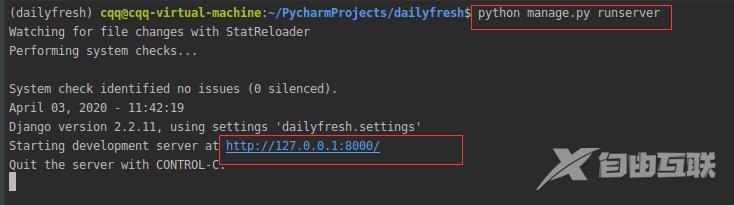[TOC]django 项目学习
django 项目学习一
通过网络视频学习后总结。由于视频的时间比较早在看完视频后的实际的代码测试中环境和所有的插件版本与视频的版本不一致。
开发环境
Package Version ------------------ ----------alipay-sdk-python 3.3.398 amqp 1.4.9 anyjson 0.3.3 billiard 3.3.0.23 celery 3.1.18 certifi 2019.11.28chardet 3.0.4 Django 2.2.11 django-haystack 2.8.1 django-redis 4.11.0 django-tinymce 2.8.0 idna 2.9 importlib-metadata 1.5.0 itsdangerous 1.1.0 jieba 0.42.1 kombu 3.0.37 mutagen 1.44.0 Pillow 7.0.0 pip 19.0.3 py3Fdfs 2.2.0 pyasn1 0.4.8 pycrypto 2.6.1 PyMySQL 0.9.3 pytz 2019.3 redis 2.10.6 requests 2.23.0 rsa 4.0 setuptools 40.8.0 sqlparse 0.3.1 urllib3 1.25.8 uWSGI 2.0.18 vine 1.3.0 Whoosh 2.7.4 zipp 1.2.0
说明视频中使用mac系统开发,我本人是window版本最开始我用window开发发现开发环境和mac差距太大不方便学习考虑到最后的开发完的网站要部署到Linux系统我选择了ubuntn系统做开发。我自己是window系统采用VMware安ubuntu16.04安装步骤如下: https://blog.csdn.net/qq1326702940/article/details/82322079 django的版本视频是1.8版我是开发到使用django-redis时发现我安装的该插件需要2.0以上的版本我就安装成了2.2.11.如果你也需要从1.8升级到2.0,需要修改本部代码可以按下面的链接操作 https://my.oschina.net/u/3018050/blog/1797794
环境搭建
1.安装虚拟环境
首先安装虚拟环境命令如下:
sudo pip3 install virtualenv #安装虚拟环境
接下来还要安装虚拟环境扩展包命令如下
sudo pip3 install virtualenvwrapper
安装虚拟环境包装器的目的是使用更加简单的命令来管理虚拟环境。 修改用户home目录下的配置文件.bashrc,添加如下内容
export WORKON_HOME$HOME/.virtualenvssource /usr/local/bin/virtualenvwrapper.sh
使用source .bashrc命令使配置文件生效。
创建python3 dailyfresh虚拟环境的命令如下
mkvirtualenv -p python3 dailyfresh
小总结
- 创建成功后会自动工作在这个虚拟环境上。
- 创建虚拟环境需要联网
- 工作在虚拟环境上提示符最前面会出现"(虚拟环境名称)"。
- 所有的虚拟环境都位于/home/python/下的隐藏目录.virtualenvs下。
操作虚拟环境的其他命令如下
deactivate
提示workon后面有个空格再按两次tab键。
workon 两次tab键
workon 虚拟环境名称例workon dailyfresh
rmvirtualenv 虚拟环境名称例先退出deactivate再删除rmvirtualenv dailyfresh
创建项目
1. 用PyCharm创建 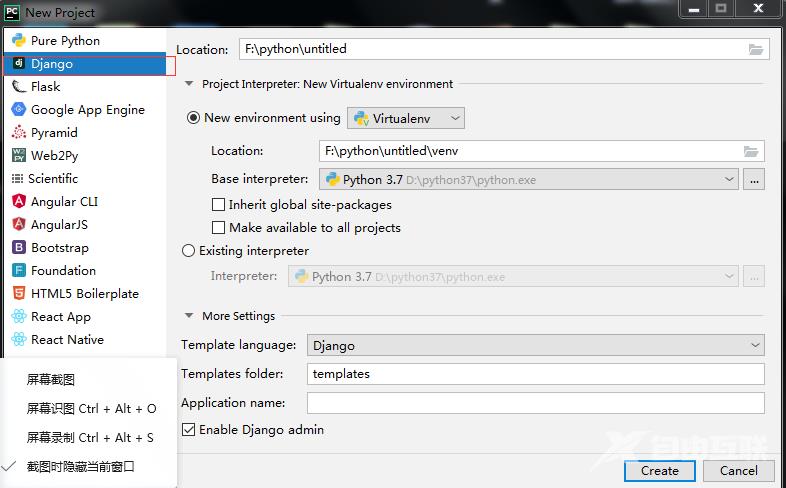
2. 命令创建项目
- 进入dailyfresh虚拟环境
说明上面是说明安装虚拟环境和dailyfresh虚拟环境创建
workon dailyfresh
- 安装django包
pip install django版本号示例pip install django2.2.11
- 创建dailyfresh项目
在当前用户的某个目录下创建项目这样不会发生权限问题。
此处在/home/cqq/projects/目录下创建项目
cd /home/cqq/mkdir projectscd projects
创建项目的命令如下
django-admin startproject 项目名称例django-admin startproject dailyfresh
- 创建应用命令如下
通过对天天生鲜项目的需求分析我们将该项目分为4个模块:goods(商品模块)user(用户模块)cart(购物车模块)order订单模块
# 进入dailyfresh目录cd dailyfresh# 创建goodsusercartorderpython manage.py startapp goods...python manage.py startapp order
- 创建apps目录将这四个模块文件夹放入apps目录最后的目录如下
├── apps│ ├── cart│ │ │ ├── goods│ │ │ ├── order│ │ │ └── user│ ├── dailyfresh│ ├── settings.py│ ├── urls.py│ └── wsgi.py└── manage.py
- 安装应用
在 dailyfresh -> settings.py 安装应用
import os, syssys.path.insert(0, os.path.join(BASE_DIR, apps)) ....# Application definitionINSTALLED_APPS (django.contrib.admin,django.contrib.auth,django.contrib.contenttypes,django.contrib.sessions,django.contrib.messages,django.contrib.staticfiles,goods,order,cart,user)
将goods,order,cart,user 加入到 INSTALLED_APPS 中其他的django项目默认的django版本不同可能会不一样
运行项目
执行命令如下
python manage.py runserver或python manage.py runserver ip:port
运行结果如下